- Existem vários métodos para obteres a chave de licença de 25 dígitos no Windows 10 e 11. Aqui estão 4 formas rápidas que podes experimentar.
- Se precisares de reinstalar o Windows ou de mover uma licença para outro computador, terás de fornecer a chave de produto do Windows durante ou após a instalação.
- As chaves de licença digitais do Windows associadas à tua conta Microsoft podem causar situações engraçadas, mesmo que a experiência deva ser perfeita.

A ativação do Windows tornou-se mais fácil e mais difícil ao mesmo tempo. Porque é que digo isto? Porque tenho provavelmente algo como 6-7 chaves do Windows, que utilizo para o meu computador, o meu portátil, o portátil da minha namorada e os computadores de outros membros da família.
Algumas das chaves remontam ao Windows 7, outras são apenas chaves de atualização do Windows 8 (parece que já não funcionam), outras são para o Windows 10 e ainda nenhuma para o Windows 11.
Geri-las é, por vezes, uma dor de cabeça. Por isso, caso não saibas como recuperar a tua chave de produto do Windows, tenho quatro formas para tentares. Também recomendo que leias como verificar o estado de ativação do Windows.
Aviso: As licenças com ligação digital do Windows podem não devolver qualquer chave de produto utilizando os métodos acima. Também pode acontecer com computadores que estejam a utilizar contas locais e que nunca tenham sido associados a uma conta Microsoft, se estiveres a verificar em compilações mais recentes do Windows.
ÍNDICE
- 1 Encontra a chave de produto para o Windows 10 e 11 com o CMD
- 2 Utiliza um comando Powershell para obter a chave de produto do Windows
- 3 Obtém a Chave de Licença do Windows a partir do Registo com o Regedit
- 4 Usa um script Visual Basic para exibir a chave de produto do Windows
- 5 As chaves digitais do Windows ligadas à tua conta podem mostrar a chave de produto errada
Encontra a chave de produto para o Windows 10 e 11 com o CMD
Esta é uma forma rápida de utilizar a linha de comandos CMD para apresentar a chave de produto atual utilizada para ativar este computador.
1. Abre a linha de comandos (escreve cmd no menu Iniciar).
2. Escreve o seguinte comando e prime Enter:
wmic path softwarelicensingservice get OA3xOriginalProductKey
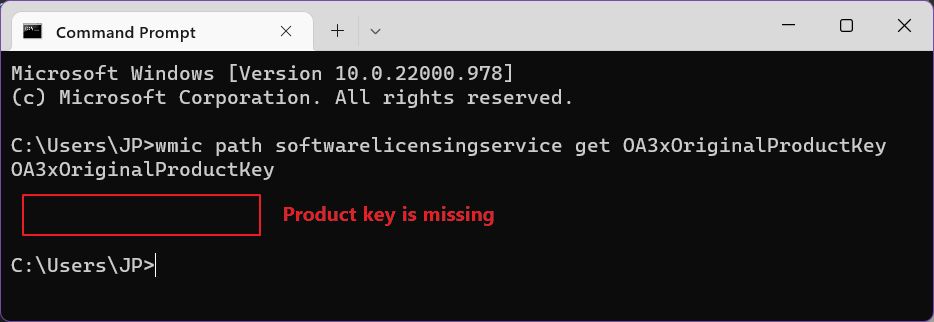
Não tive sorte, a chave de produto não pode ser apresentada.
Utiliza um comando Powershell para obter a chave de produto do Windows
A seguir, experimentei o PowerShell, uma vez que é a melhor ferramenta de linha de comandos do Windows. Bem, talvez o Terminal do Windows o seja, mas já percebeste.
1. Abre o Powershell (basta escrever powershell no menu Iniciar diretamente).
2. Escreve o comando seguinte e prime Enter para o executar:
powershell "(Get-WmiObject -query 'select * from SoftwareLicensingService').OA3xOriginalProductKey"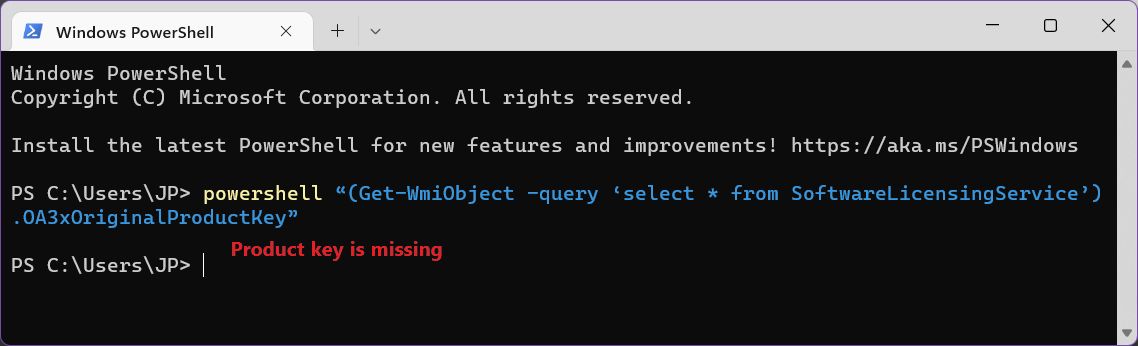
Este método não se revelou melhor. No entanto, ainda temos algumas coisas para experimentar.
Obtém a Chave de Licença do Windows a partir do Registo com o Regedit
Existem duas chaves de produto do Windows armazenadas no Registo do Windows. Este método recupera a que se chama Chave do produto de backup.
1. Abre o Menu Iniciar e digita regedit. Selecciona o primeiro resultado.
2. Navega até ao seguinte caminho:
HKEY_LOCAL_MACHINE\SOFTWARE\Microsoft\Windows NT\CurrentVersion\SoftwareProtectionPlatform3. No painel da direita, encontra a chave chamada BackupProductKey e faz duplo clique para abrir. Podes copiar o texto e guardá-lo num local seguro.
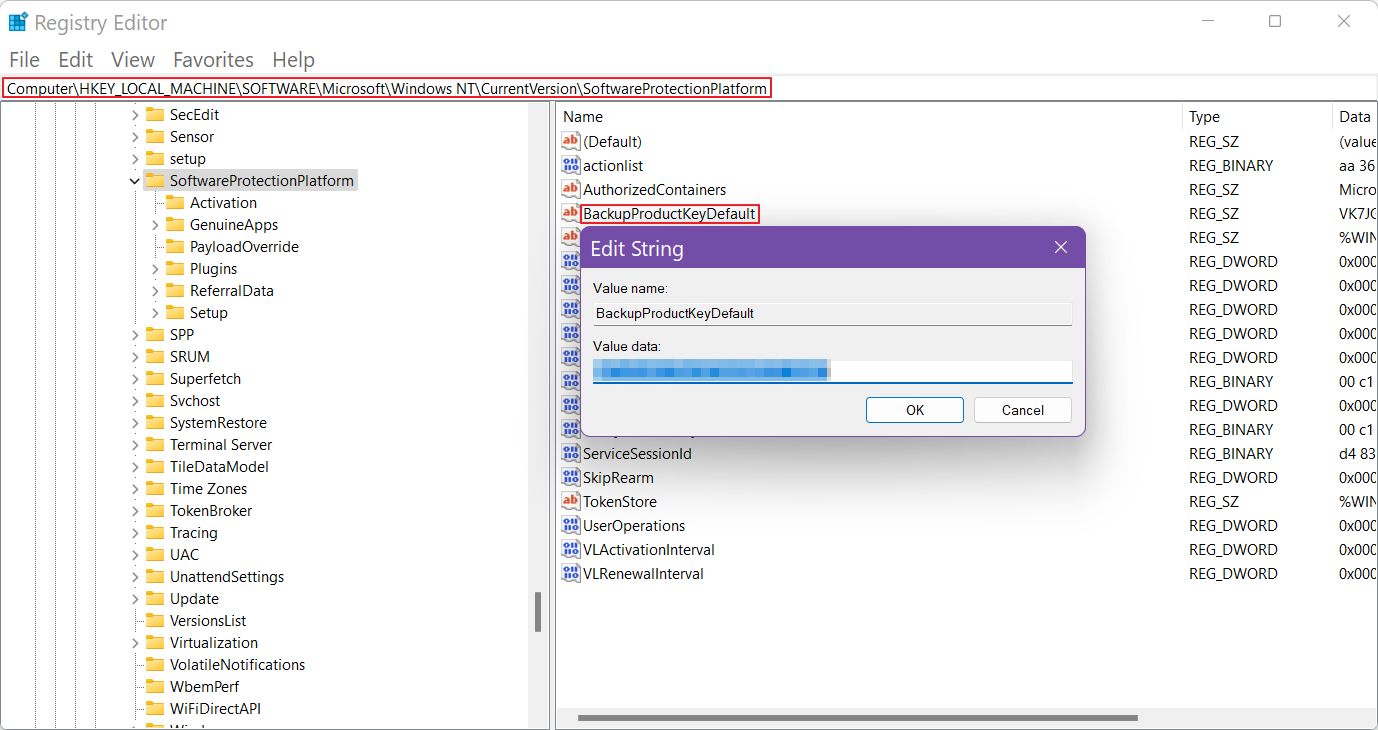
Esta chave de backup pode ser a chave original utilizada para ativar o Windows, antes de atualizar para uma nova versão, pelo que não podes confiar demasiado nela. Recomendo que verifiques e compares o último grupo de cinco valores numéricos utilizando este guia.
Se forem diferentes, temos mais uma opção para recuperar a chave de produto "real" do Windows. Lê até ao fim e verás porque utilizei aspas.
Usa um script Visual Basic para exibir a chave de produto do Windows
A chave "real" utilizada para ativar o Windows está armazenada noutro caminho do registo.
HKLM\SOFTWARE\Microsoft\Windows NT\CurrentVersionAqui vais procurar DigitalProductIdmas quando abrires a chave vais receber um texto hexadecimal. Não podes ler isso:
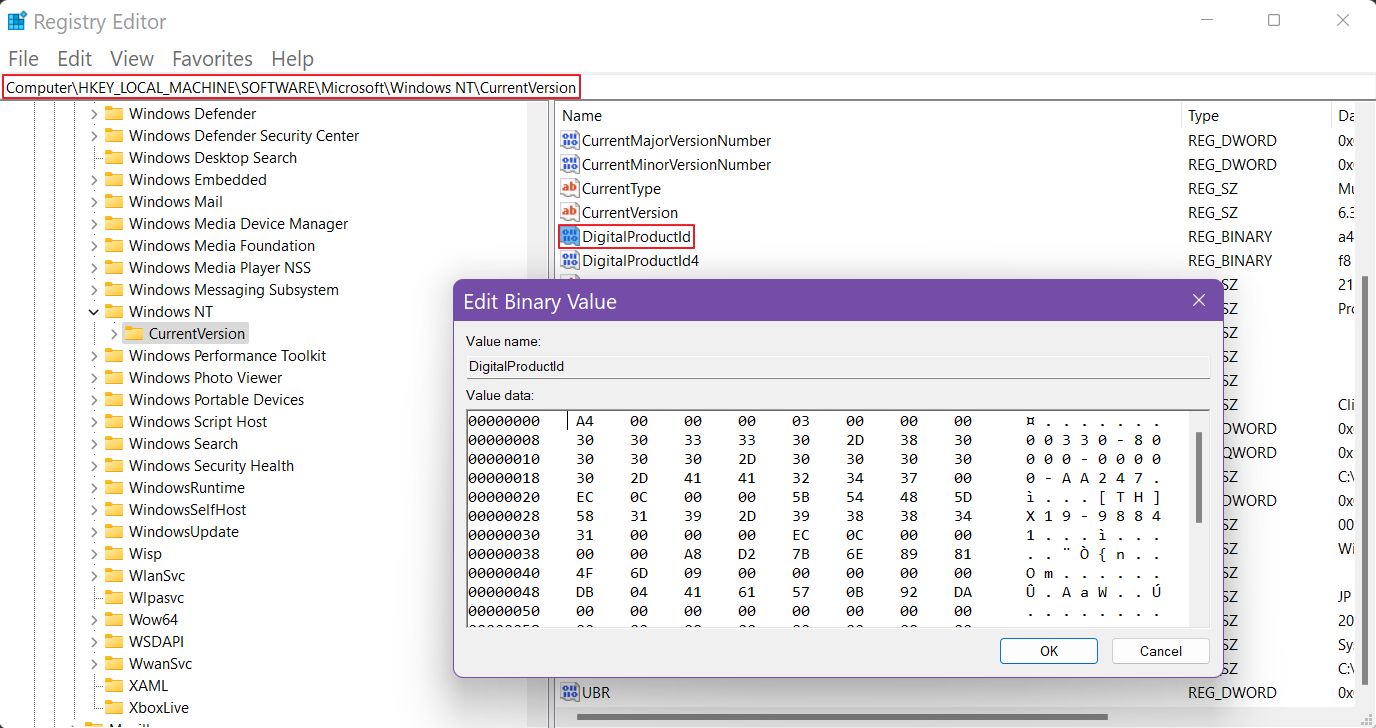
Mas, felizmente, alguém escreveu um script em Visual Basic que podes descarregar e executar no teu PC (com um duplo clique), que recupera e traduz esta chave de registo hexadecimal para texto legível. Foi o que utilizei algumas vezes para fazer uma cópia de segurança da minha chave de produto do Windows.
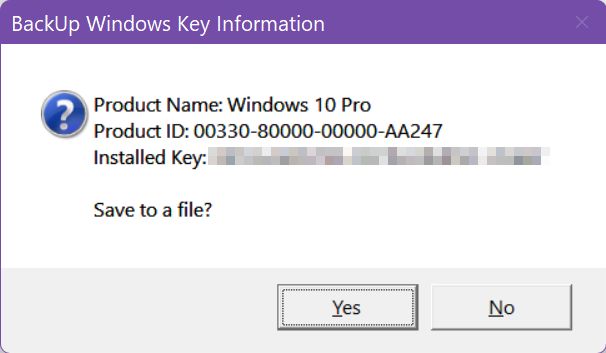
Sabes o que é engraçado nesta imagem? Estou a usar o Windows 11, não o Windows 10. Tenho um palpite sobre o que está a acontecer, por isso aqui ficam as minhas ideias:
As chaves digitais do Windows ligadas à tua conta podem mostrar a chave de produto errada
Anotei num local seguro todas as minhas chaves, juntamente com o nome do computador onde foram activadas. Tudo bem, ou pelo menos era o que eu pensava. Deixa-me contar-te o que aconteceu.
Normalmente, nunca mais precisaria destas chaves, uma vez que todos os computadores que mencionei estão a utilizar contas online da Microsoft e as chaves estão ligadas digitalmente. Por isso, a reativação deve ser muito fácil quando reinstalares ou quando mudares para um novo computador.
As coisas raramente são tão fáceis quando se trata de ativar o Windows. Mesmo que seja em papel, associar a chave de produto de 25 dígitos à tua conta Microsoft significa que a chave é armazenada na nuvem e será recuperada automaticamente através de direito digital ao executar os guias acima, descobri que dois dos meus computadores estão a utilizar a mesma chave de licença. Ambos estão activados e funcionam como esperado.
Isto é realmente muito estranho. Tenho a certeza que o problema é causado pelo facto de as chaves armazenadas localmente poderem remontar à versão inicial do Windows, mesmo que tenhas atualizado para uma versão mais recente.
Assim, a chave do produto apresentada pelo Windows ao seguir qualquer um dos guias deste artigo pode não ser a chave correcta, mesmo que o serviço de ativação do Windows acredite que sim.
O que achas? Devo ter mudado para uma conta online a dada altura e provavelmente a Microsoft activou esse computador com uma das licenças já associadas à minha conta. O meu palpite é que, quando mudas de uma chave de produto normal de 25 dígitos para uma licença digital, esta última esquece completamente a chave de produto. Não poderás voltar a utilizar a chave para gerar outra licença digital, caso estejas a pensar nisso.
Mas tenho a certeza que estou enganado, porque quando actualizei o meu atual computador de secretária, lembro-me que não consegui reativar o Windows novamente, porque troquei alguns componentes importantes, nomeadamente a motherboard e o CPU, por isso, como esperado, o Windows foi reativado.
Pediram-me uma chave de produto porque não consegui selecionar nenhum dos dispositivos registados na minha conta Microsoft. Por isso, adicionei uma das minhas antigas chaves de produto do Windows 7. Funcionou bem e a minha instalação do Windows foi novamente activada e associada à minha conta Microsoft. O dispositivo apareceu corretamente no meu Lista de dispositivos Microsoft.
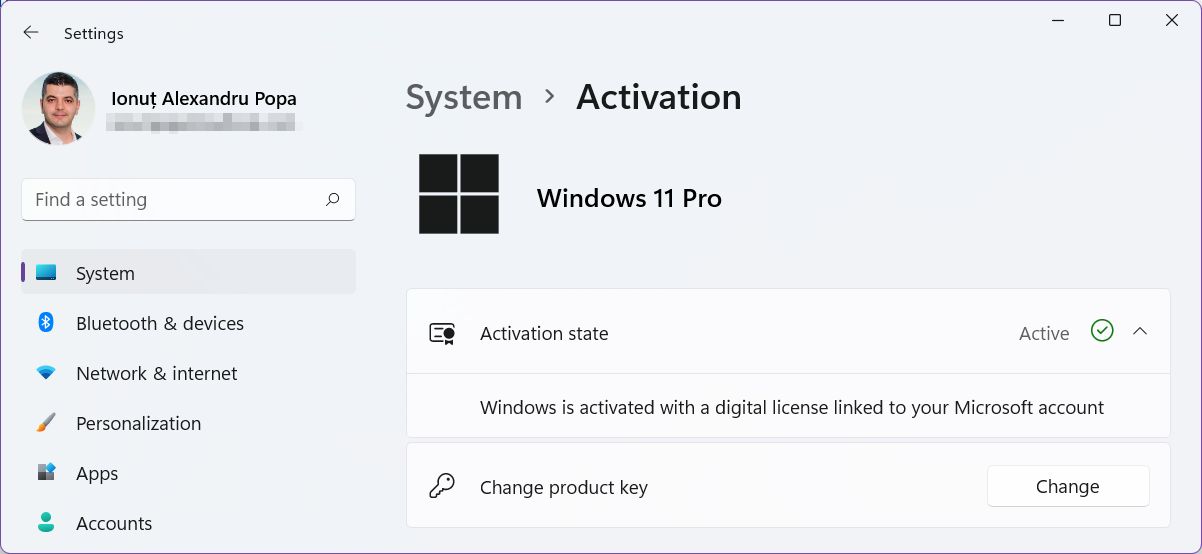
Voltei a verificar o que tipo de licença do Windows foi instalado no meu PC e dizia Retail, como eu esperava.
Como já disse, isto é muito confuso, mas não é inesperado da parte da Microsoft, para ser franco. Dentro de alguns dias, vou "atualizar" o meu portátil e vou tentar transferir a licença do meu portátil anterior, uma máquina de confiança que começou a mostrar a sua idade, por isso vou atualizar este artigo com as minhas descobertas. Atualização: aqui tens como mover a tua licença digital do Windows para outro PC.
Penso que também vou escrever um artigo sobre como migrar uma licença do Windows, por isso fica atento e não te esqueças de subscreve a newsletter gratuita.







